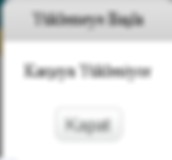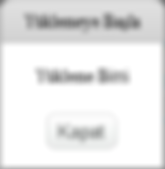Tatlış Robot
Projenin Amacı: Pinoo Kontrol Kartı ile servo motor, led modüllü ve mesafe sensörü kullanarak tatlış bir robot projesi yapmak.
Süre: 2 ders
Yaş Grubu: 7 yaş ve üzeri
Pinoo Set: Temel set, icat set, maker set ve tam set.
Kazanımları:
-
Pinoo kontrol kartını kodlamayı öğrenir.
-
Led modülü kullanmayı öğrenir.
-
Mesafe sensörü kullanmayı öğrenir.
-
Servo motor kullanmayı öğrenir.
-
Algoritma kurma becerisi gelişir.
-
Kodlama becerisi gelişir.
Kullanılması Gereken Malzemeler: Mblock 3 programı, pinoo kontrol kartı, mesafe sensörü, sarı led modülü, kırmızı led modülü, servo motor
Tasarım için Gereken Malzemeler: 1 adet orta boy kutu, makas ve maket bıçağı, renkli kartonlar, 4 adet karton bardak, silikon tabancası ve silikon.
Proje Yapılışı:
Projemiz için ilk önce robot tasarımını yapmak ile başlayalım. Renkli kartonlardan kesip kutuyu kapağı açılabilecek şekilde silikonlayarak kaplıyoruz.
Şekildeki gibi her yerini kaplıyoruz. Böylelikle robot tasarımının gövdesini tamamlamış oluyoruz.
2 adet karton bardağı iç içe koyarak silikonluyoruz. Aynı işlemi bir kere daha yapıyoruz.
2 bardağın dışını renkli karton ile silikonlayarak kaplıyoruz. Böylelikle robot tasarımının ayaklarını tamamlamış oluyoruz.
Robotun gövdesinin üst kısmında mesafe sensörünün girebileceği delikler açıyoruz.
Bu deliklere mesafe sensörünü yerleştirip silikonluyoruz.
Oluşturduğumuz ayakları gövde kısmının altına silikonluyoruz.
2 adet led modülünü mesafe sensörünün hizasında silikonluyoruz.
7x12 cm olacak şekilde mukavva kesiyoruz. Daha sonra da üstünü renkli karton kesip silikonluyoruz.
Sağ ve sol kenarlardan 2cm iç tarafa doğru eğiyoruz. Böylelikle robot tasarımının kol kısmını bitiriyoruz.
Kollardan bir tanesini robotun gövdesinde sol tarafa silikonluyoruz.
Servo motorun uç ksımını çıkartıp robotun gövdesinde sağ tarafa dik olarak silikonluyoruz.
Modüllerin bağlantı kablolarını pinoo kontrol kartına takıyoruz. Mesafe sensörü 5. Kapıya, kırmızı led modülü 4. Kapıya, yeşil led modülü 1. Kapıya, servo motoru 2. Kapıya takıyoruz.
USB bağlantı kablosunu Pinoo karta ve bilgisayara takıyoruz. Artık kodlamaya başlayabiliriz.
Pinoo uzantısı ekleme:
Uzantılar sekmesinden “Uzantıları Yönet” seçeneğine tıklıyoruz.
Açılan pencerede arama motoruna “Pinoo” yazıyoruz ve çıkan sonuca indir dememiz yeterli. Bilgisayarımıza yüklendi.
Pinoo kontrol kartını bilgisayara bağlama:
Mblock 3’te sol üst taraftaki “Bağlan” sekmesine tıklıyoruz. Açılan pencereden “Seri Port” kısmına tıklıyoruz ve açılan sayfadan “COM6” seçeneğini seçiyoruz.
NOT: Her bilgisayarın port girişleri farklı olduğundan COM yazısının yanındaki sayılar değişebilir.
Kartlar sekmesine tıklıyoruz. Açılan pencereden Pinoo kontrol kartının kullandığı “Arduino Nano” kart seçeneğini seçiyoruz.
Uzantılar sekmesine tıklıyoruz. Açılan pencerede kullandığımız kontrol kartının uzantısı “Pinoo” seçiyoruz.
Bağlan sekmesine tıklıyoruz. Açılan pencereden “Aygıt Yazılımı Güncellemesi” tıklıyoruz.
Kodlama kısmı:
İlk olarak yeşil bayrağa tıklanınca servo motorun açısını 135 derece yapıyoruz.
Servo motorun uç kısmını dikey şekilde takıyoruz.
Diğer kola paralel bu koluda servo motorun ucuna silikonluyoruz.
Yeşil bayrağa tıklanınca sürekli olarak ekranda 5. Kapıya mesafe değerini görmek için gerekli kodları yazıyoruz. Yeşil bayrağa tıklayıp mesafe sensörünün önüne elimizi getirerek ekrandaki değeri görüyoruz. Durdurmak için kırmızı butonu kullanıyoruz.
Eğer ise değilse şart yapısını ekliyoruz ve şartımızı oluşturuyoruz. 5. Kapıya takılı mesafe sensörünün okuduğu değer 10’dan küçük olaması şartımız olacak. Yani elimizi yaklaştırırsak çalışacak.
Eğer şartımız doğru ise ilk olarak 4. Kapıya takılı kırmızı ledin durumunu yüksek yaparak yanmasını sağlıyoruz. 1. Kapıya takılı sarı ledin durumunu düşük yaparak sönmesini sağlıyoruz.
Daha sonra kontrol menüsünden 10 defa tekrarla kod bloğunu ekliyoruz ve 10 değerini 4 olarak değiştiriyoruz.
Bu kısımda servo motorun açısını değiştirerek el sallamasını sağlayacağız.
4 defa tekrarla kod bloğunun içerisinde ilk olarak servo motorun açısını 0 yapıyoruz. 0.5 saniye bekletip servo motorun açısını 90 yapıyoruz. Daha sonra yine 0.5 saniye bekletiyoruz.
Bu açılarda ilerleyerek el sallama görüntüsü elde edeceğiz.
Şart doğru değilse servo motorun açısını ilk değer açı olan 135 derece yapıyoruz. Daha sonra da 1. Kapıya takılı sarı ledin durumunu yüksek yaparak yanmasını sağlıyoruz. 4. Kapıya takılı kırmızı ledin durumunu düşük yaprak sönmesini sağlıyoruz.
“Pinoo Program” komutu üzerine sağ tıklıyoruz ve açılan pencerede “Arduino’ya Yükle” seçeneğini seçiyoruz.
Açılan sayfada kırmızı ile seçili olan “Arduino’ya Yükle” butonuna tıklıyoruz.
Kodlarımız Pinoo kontrol kartımıza yükleniyor.
“Yükleme Bitti” yazısı geldikten sonra “Kapat” butonuna tıklıyoruz.
Projenin Çalışma Hali:
9V’luk pili takıyoruz.
Robot önünde bir hareket algılamadığında sabit durup sarı led yanacaktır.
Robot bir hareket algıladığında (mesafe sensörünün önüne elinizi koyabilirsiniz)
Kırmızı led yanıp servo motor çalışacaktır. Böylelikle robot el sallıyormuş gibi gözükecektir.

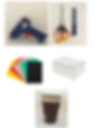








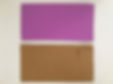









.jpg)